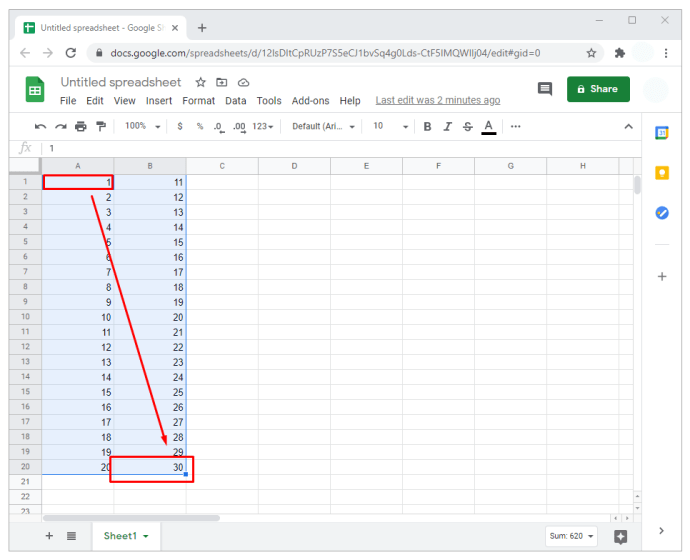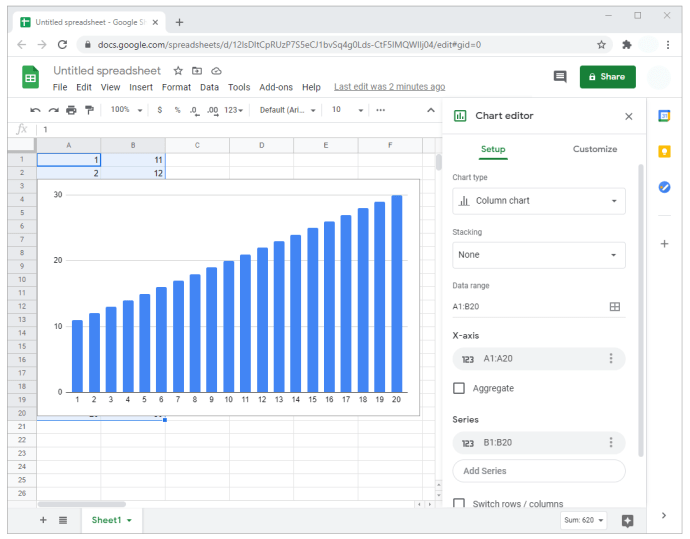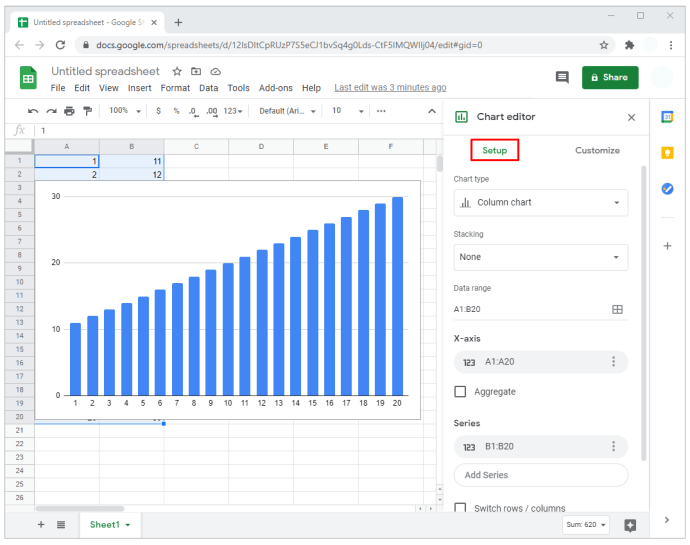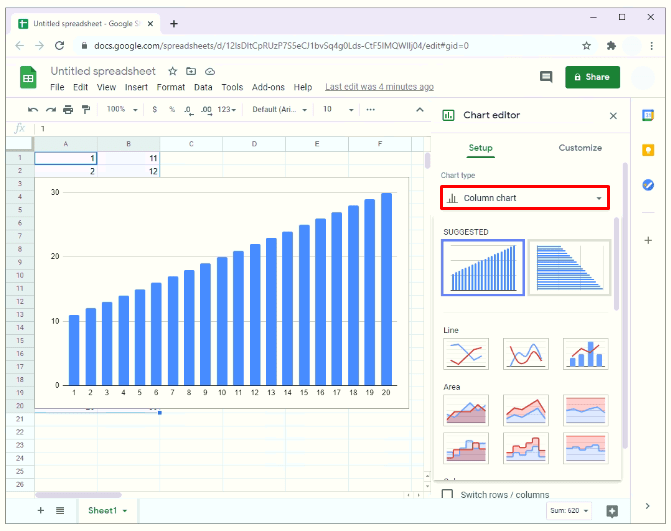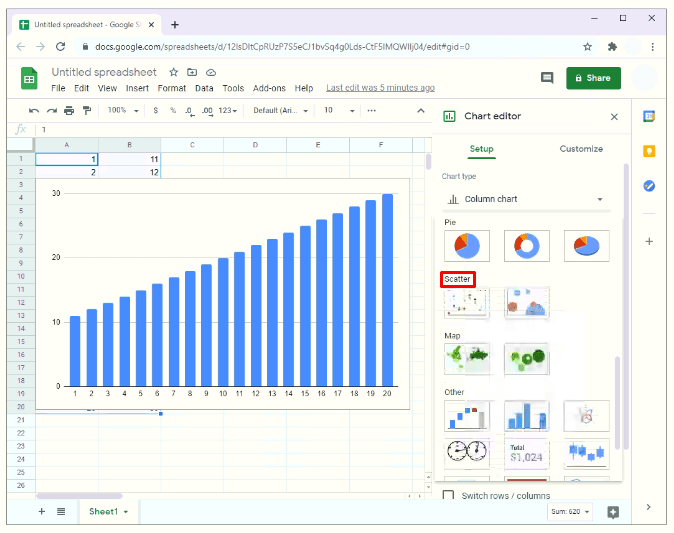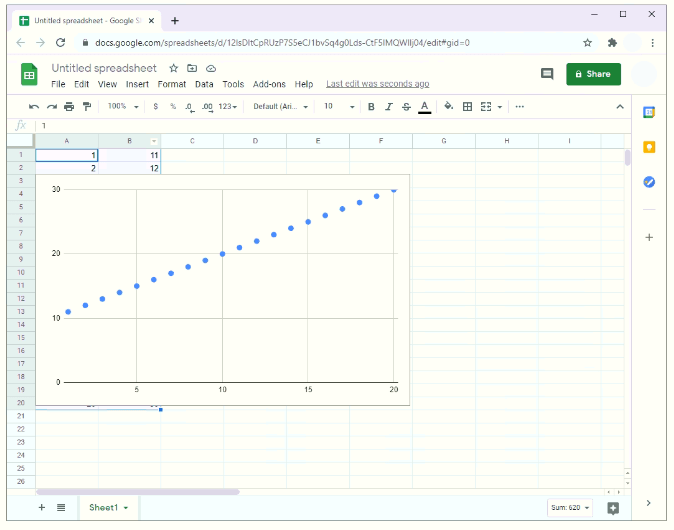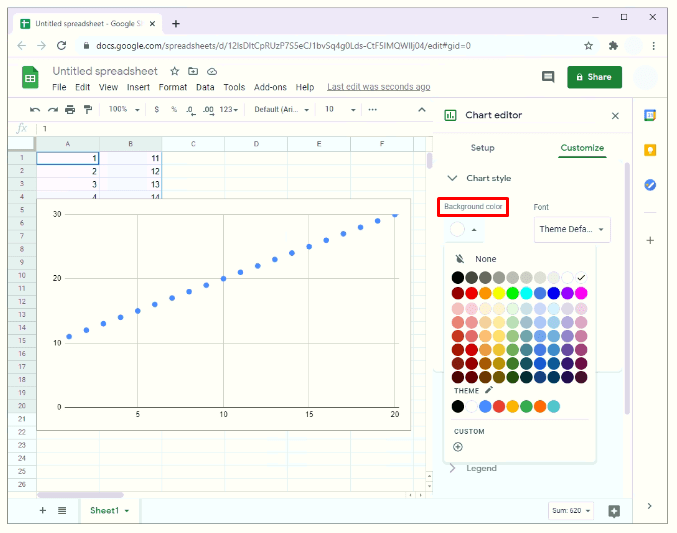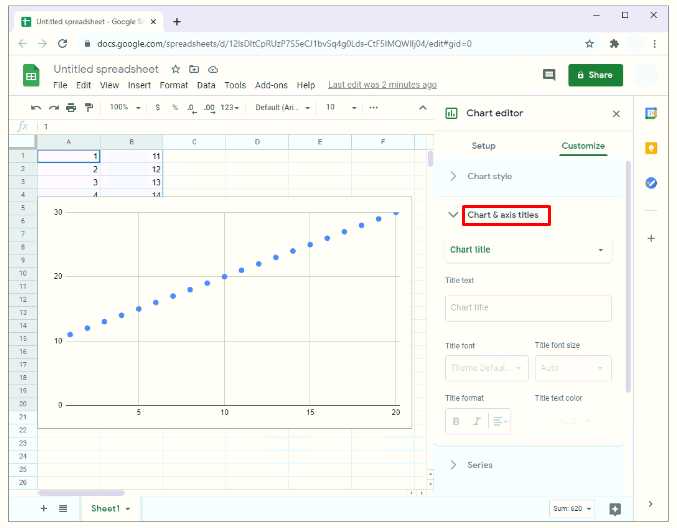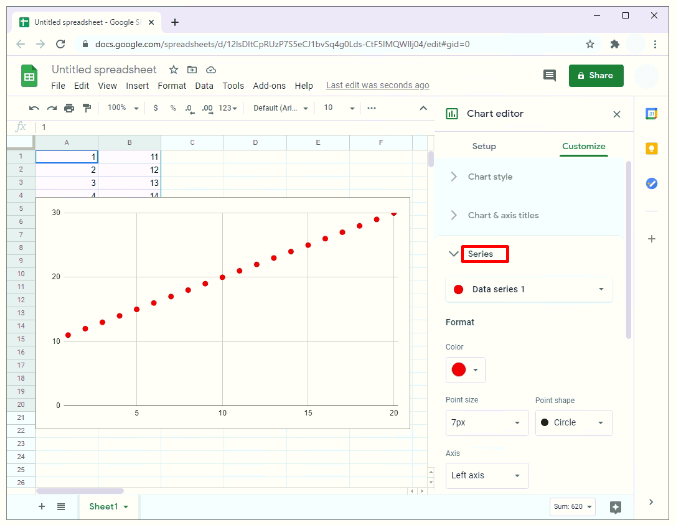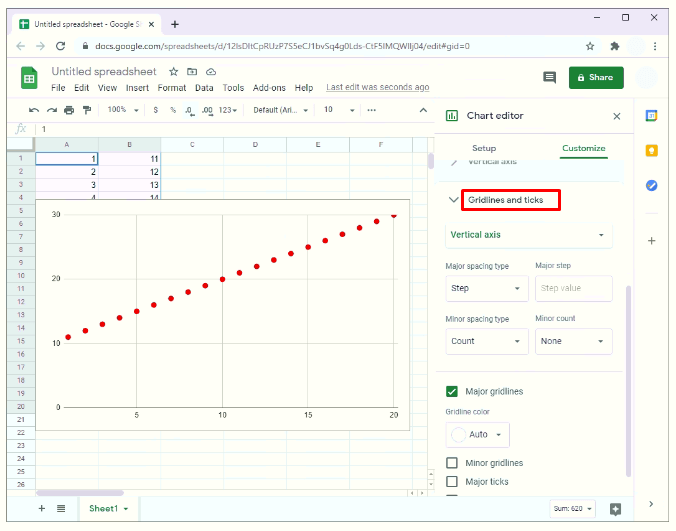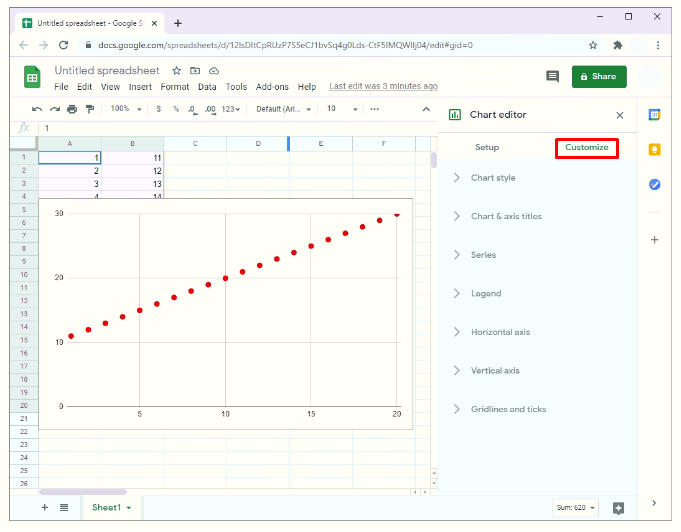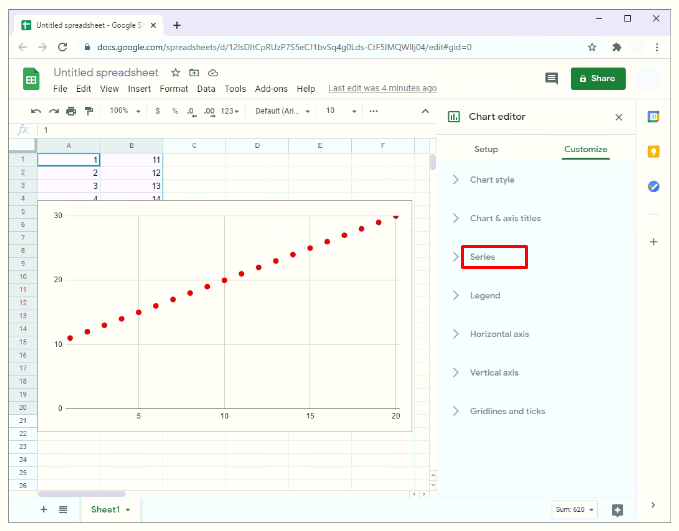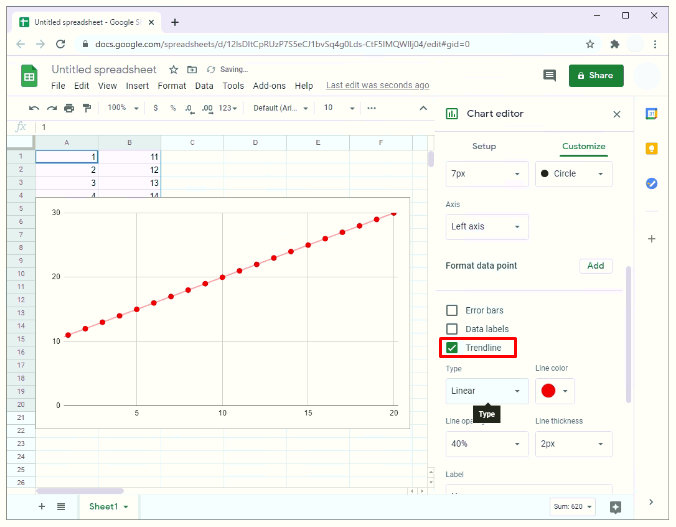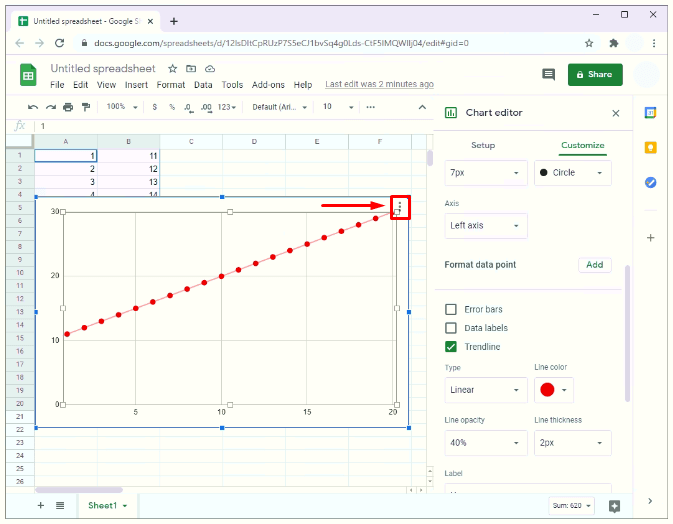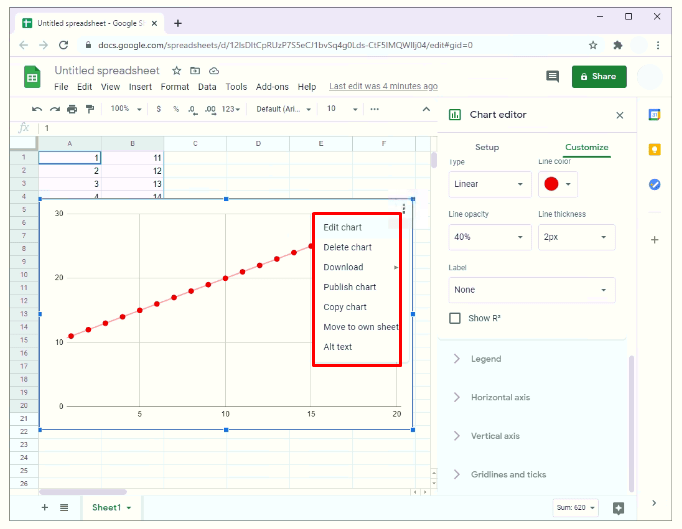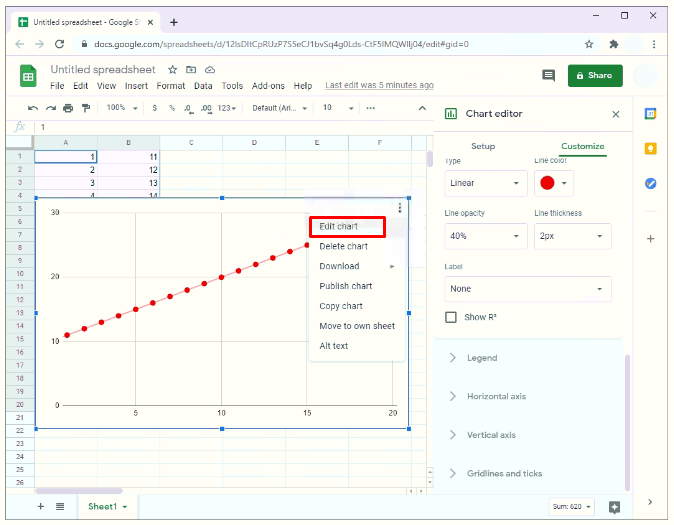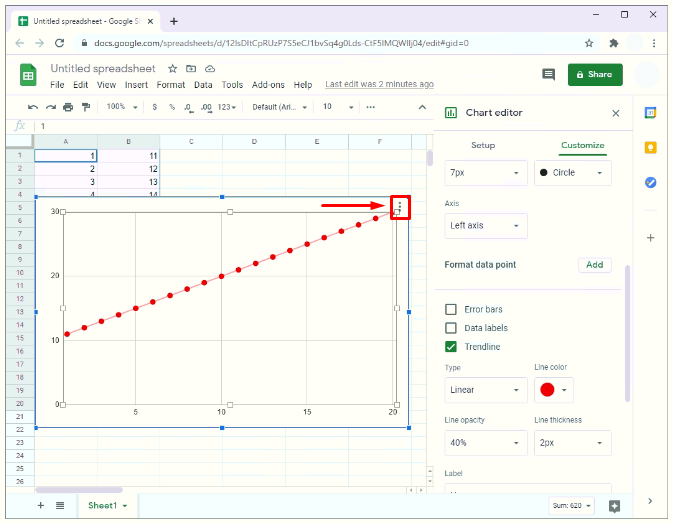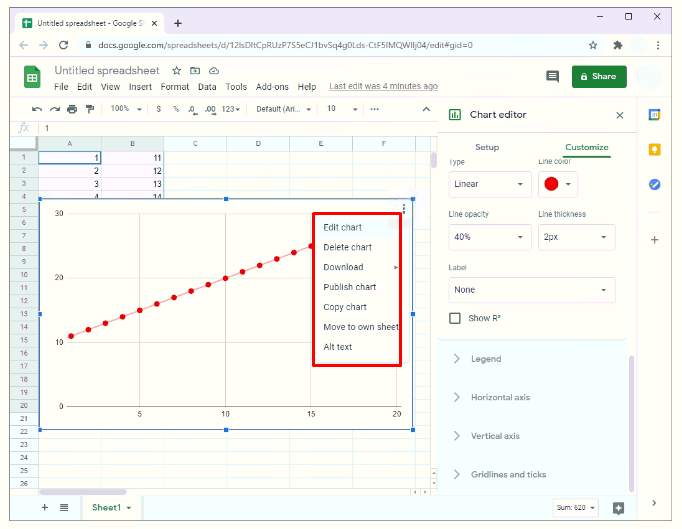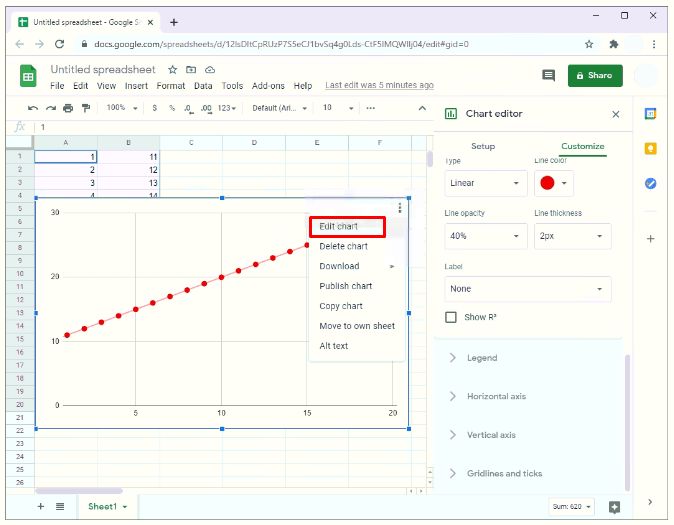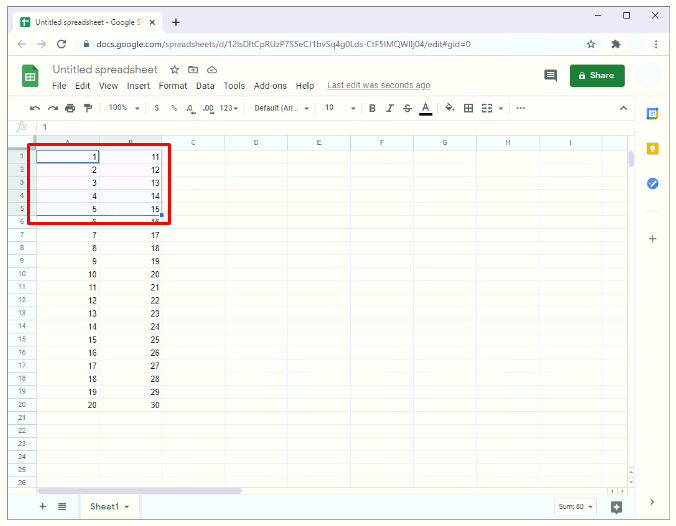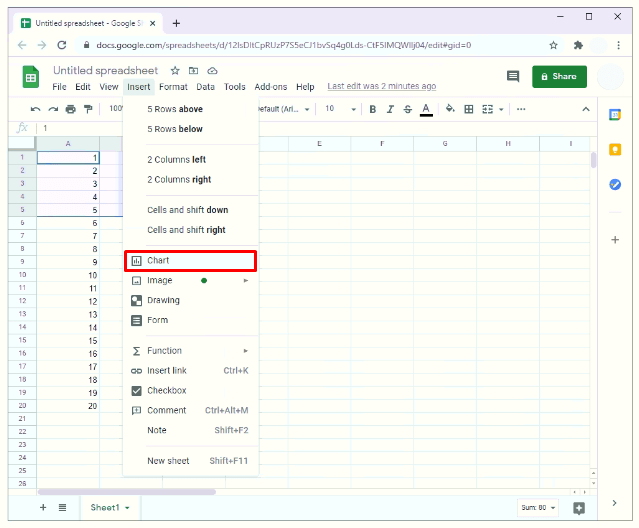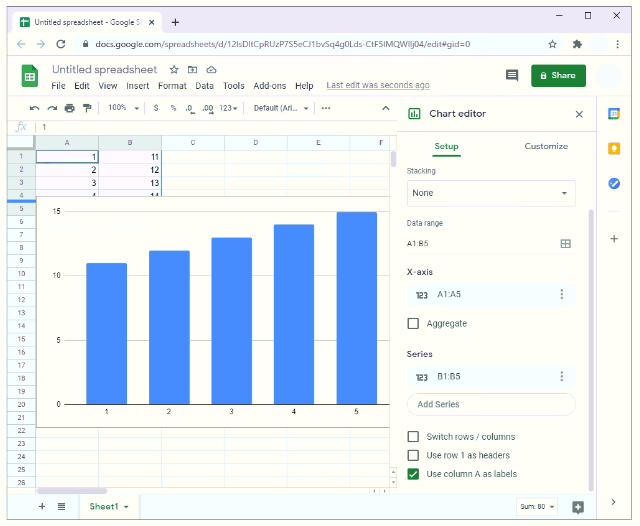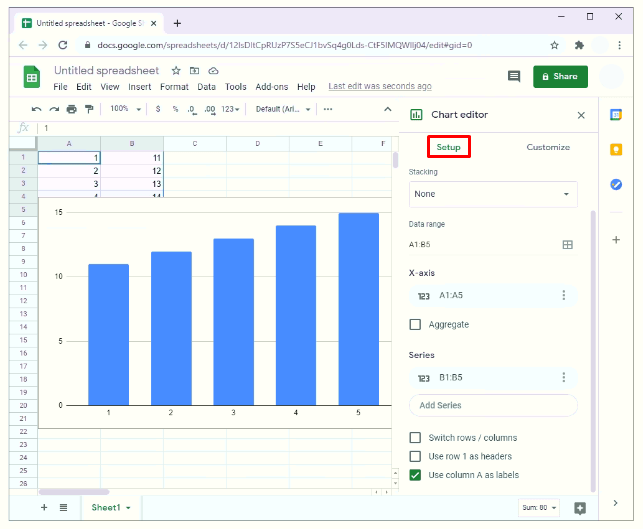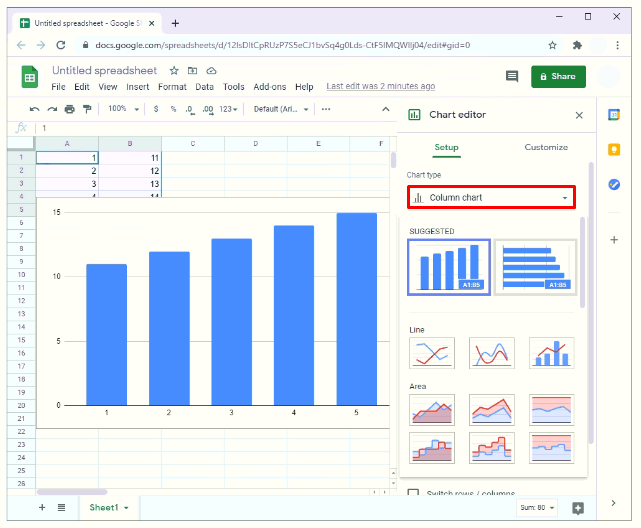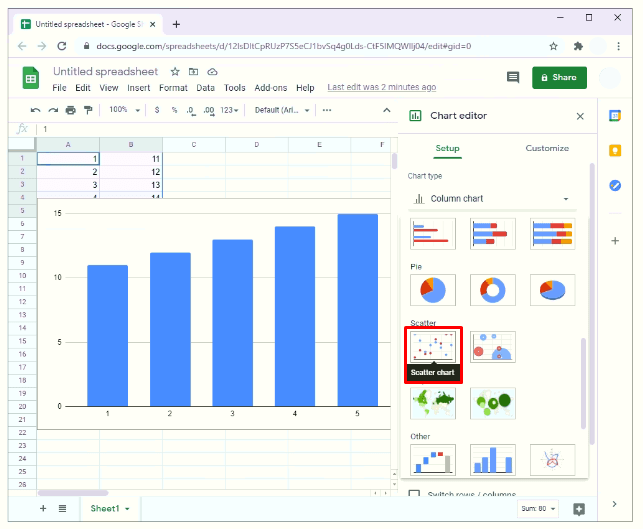Как сделать точечную диаграмму в Google Таблицах
При анализе данных диаграмма рассеяния - один из самых простых способов обнаружить взаимосвязь между двумя переменными. И что самое лучшее? Это можно сделать в Google Таблицах.
В этом руководстве мы собираемся объяснить, как создать диаграмму рассеяния в Google Таблицах.
Почему точечная диаграмма?
Диаграмма рассеяния полезна при анализе данных, потому что:
- Это помогает определить тенденцию в данных.
- Фактически вы можете видеть диапазон данных, то есть максимальные и минимальные записанные значения.
- Это помогает выявить как линейные, так и нелинейные отношения между переменными.
- Его интерпретация проста.
Как сделать точечную диаграмму в Google Таблицах
Создать точечную диаграмму в Google Таблицах довольно просто.
- Выделите данные, которые хотите отобразить на диаграмме. Для этого щелкните первую ячейку, а затем перетащите указатель мыши на все остальные ячейки, которые вы хотите построить.
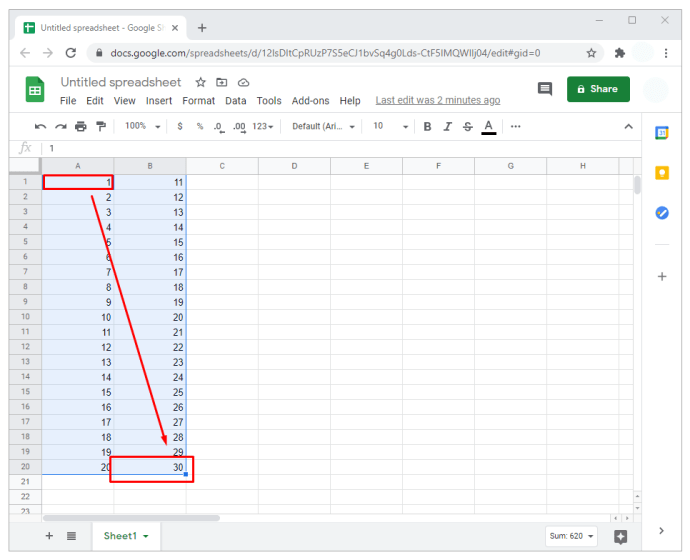
- В меню вверху таблицы выберите «Вставить».

- В появившемся выпадающем подменю нажмите «Диаграмма». Это запустит диаграмму в электронной таблице, обычно справа от ваших данных. К диаграмме прилагается боковая панель редактора диаграмм.
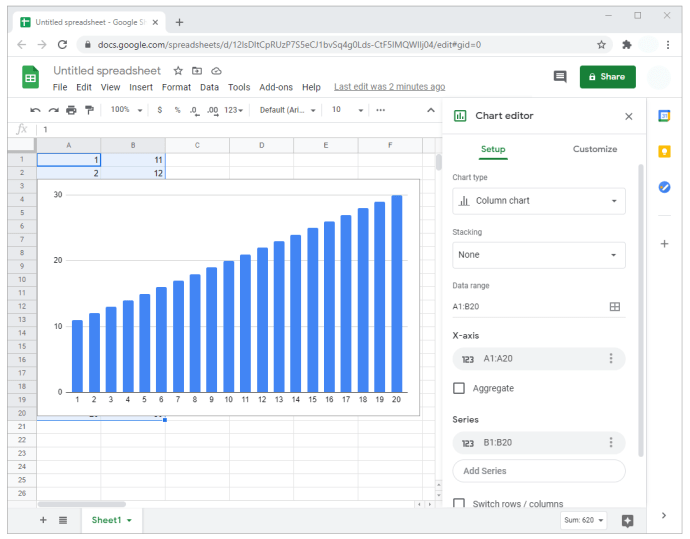
- По умолчанию Google запрограммирован на отображение диаграммы, которую он считает наиболее подходящей для данных. В большинстве случаев будет отображаться диаграмма рассеяния. Но если этого не произошло, переходите к пятому шагу.
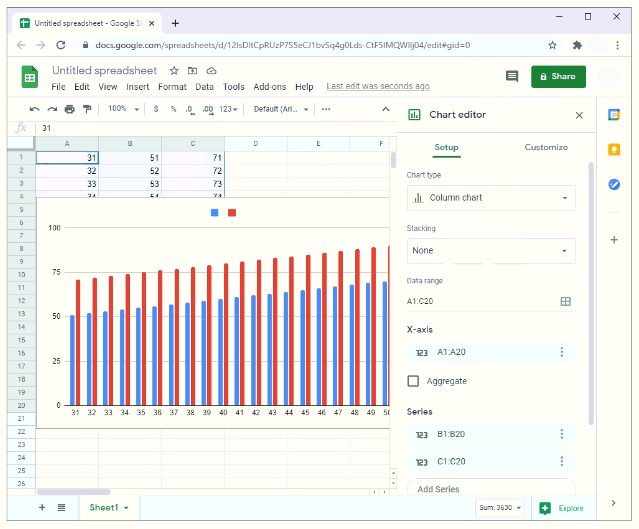
- На боковой панели редактора диаграмм выберите «Настройка».
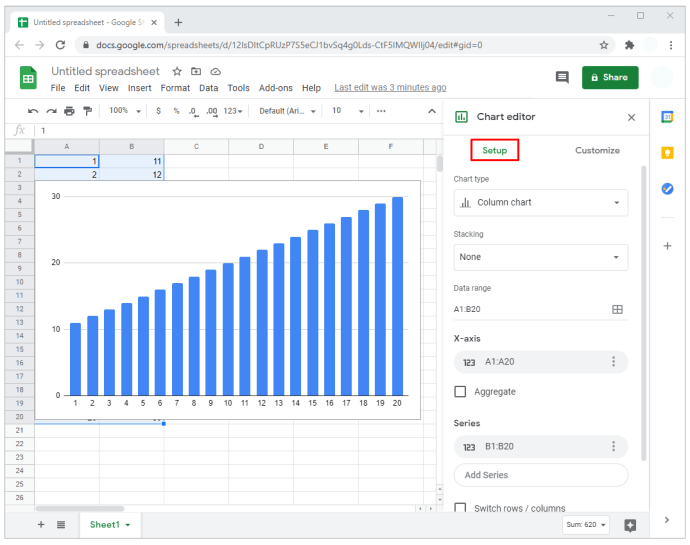
- Щелкните «Тип диаграммы». Появится раскрывающееся меню.
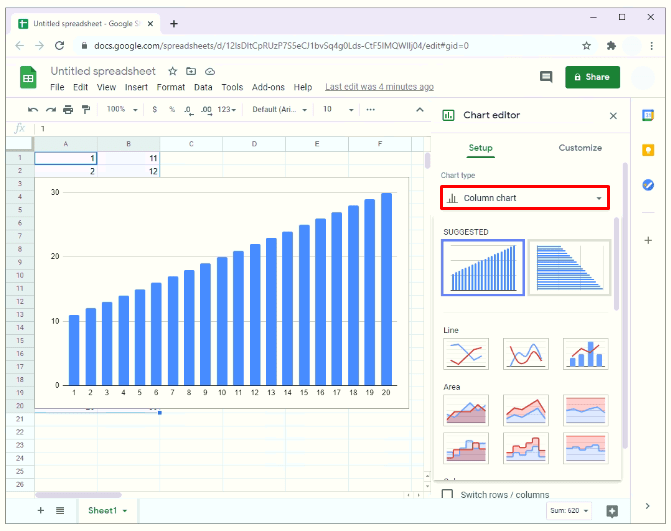
- Чтобы преобразовать диаграмму в диаграмму рассеяния, прокрутите раскрывающееся меню и выберите «Диаграмма рассеяния». Он может появиться в разделе «Предлагаемые» или «Другое», опять же, в зависимости от анализа данных Google по умолчанию.
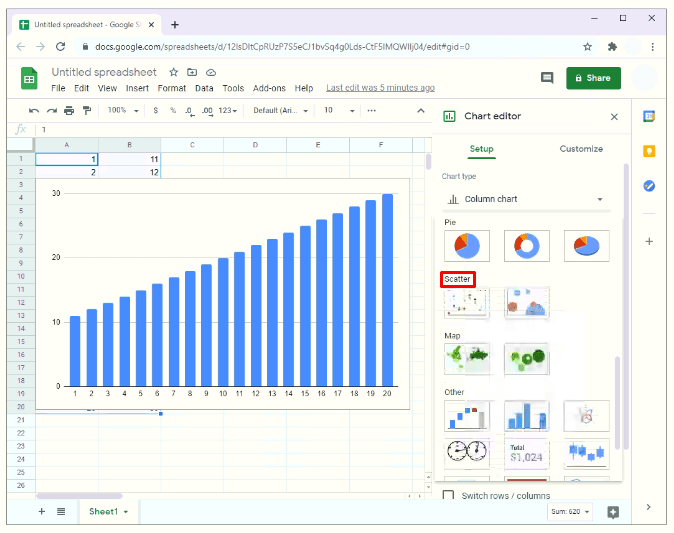
- На этом этапе для данных должна быть диаграмма рассеяния.
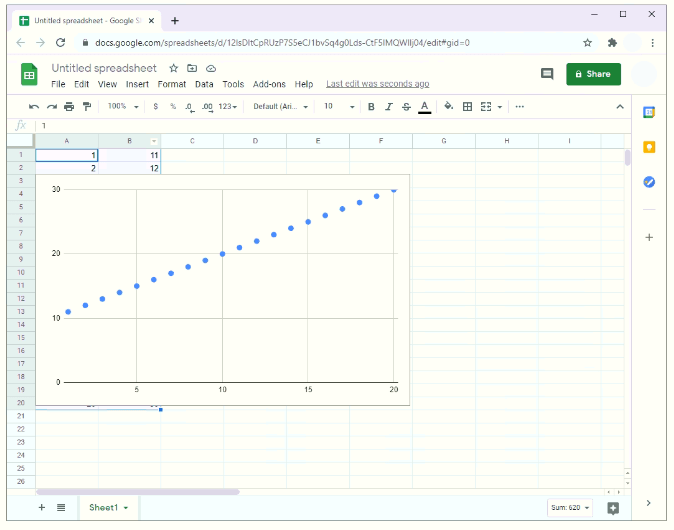
Как настроить точечную диаграмму в Google Таблицах
Хорошая вещь с диаграммами разброса в Google Таблицах заключается в том, что вы можете настроить практически любой аспект диаграммы. Это включает:
- Изменение цвета фона;
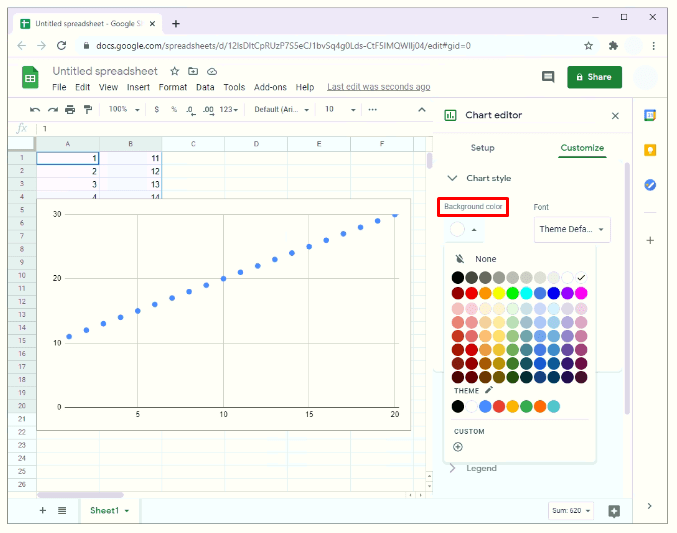
- Изменение текста или положения заголовка диаграммы, скажем, с горизонтальной оси на вертикальную;
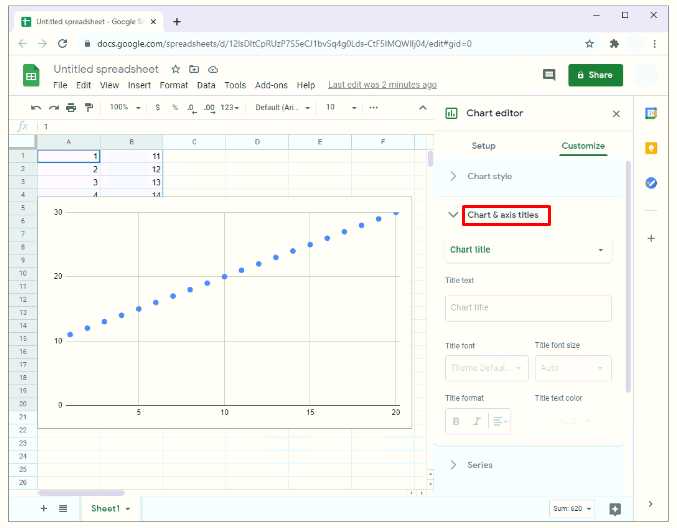
- Изменение цвета точек на точечной диаграмме, например, с синего на красный; или
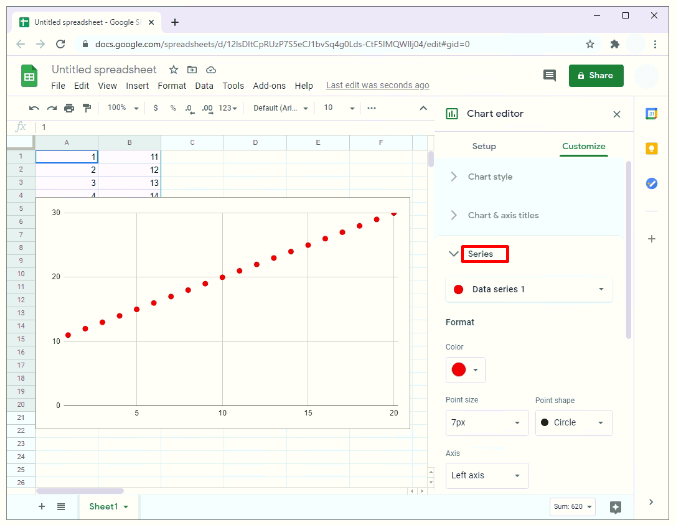
- Добавление линий сетки и палочек.
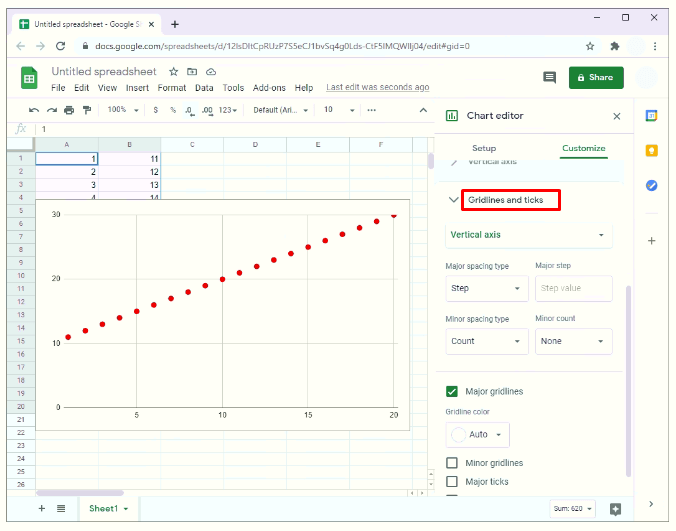
Чтобы сделать что-либо из этого, просто выберите «Настроить» на боковой панели редактора диаграмм.
Как сделать точечную диаграмму в Google Таблицах с помощью линии наилучшего вписывания
Диаграммы разброса обычно имеют много преимуществ, но они могут не дать много информации, особенно при анализе большого набора данных. Чтобы узнать, есть ли в данном наборе данных заметный образец, вы можете добавить строку наилучшего соответствия.
Линия наилучшего соответствия, также называемая линией тренда, - это линия, которая проходит через диаграмму рассеяния, пытаясь показать общее направление, в котором, по-видимому, движутся ваши данные. Другими словами, он пытается построить точки данных, которые лучше всего выражают взаимосвязь между переменными, используемыми в вашем анализе.
Линия наилучшего соответствия полезна по трем причинам:
- Это помогает определить, демонстрируют ли переменные доказательства сильной корреляции (совместного движения). Если переменные сильно коррелированы, большая часть точек данных будет очень близка к линии наилучшего соответствия.
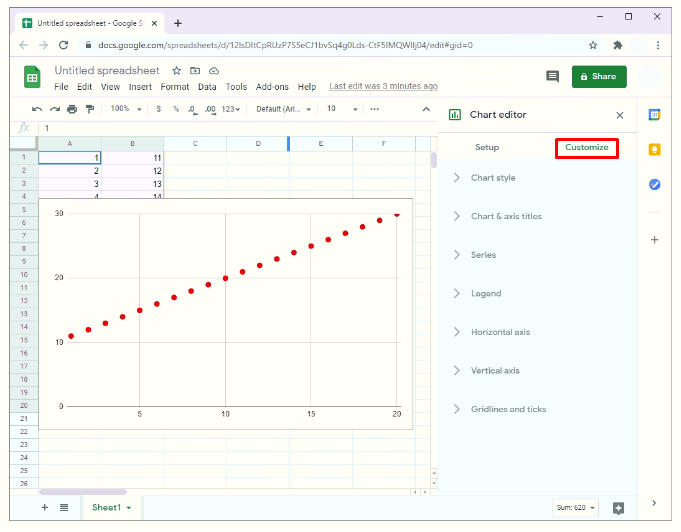
- Это показывает тенденцию в данных. Он может легко показать, есть ли восходящий или нисходящий тренд.
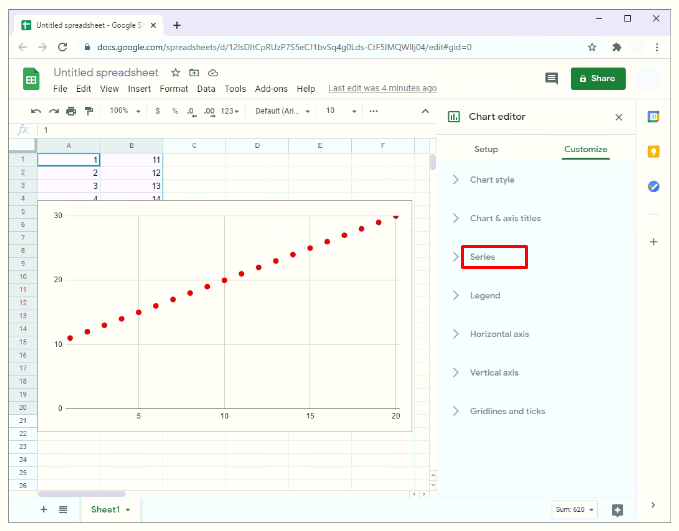
- Он выявляет точки данных, которые слишком далеки от линии наилучшего соответствия.
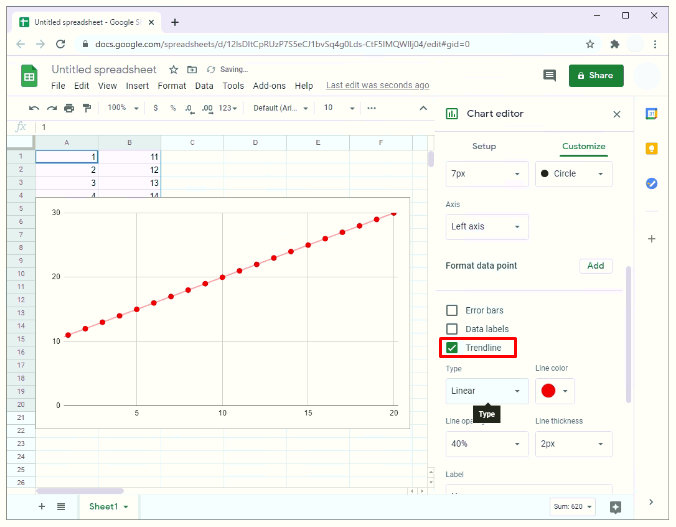
Как только вы создадите диаграмму рассеяния в Google Таблицах, наиболее подходящую строку можно добавить, выполнив несколько простых шагов:
- На боковой панели редактора диаграмм нажмите «Настроить».
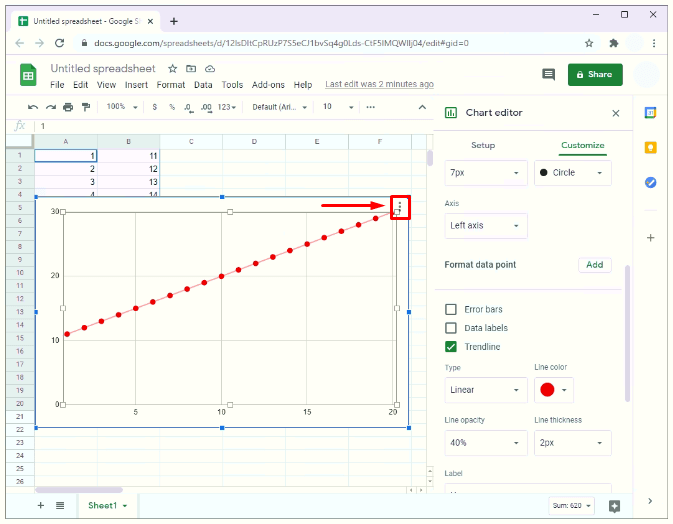
- В появившемся раскрывающемся меню нажмите «Серии».
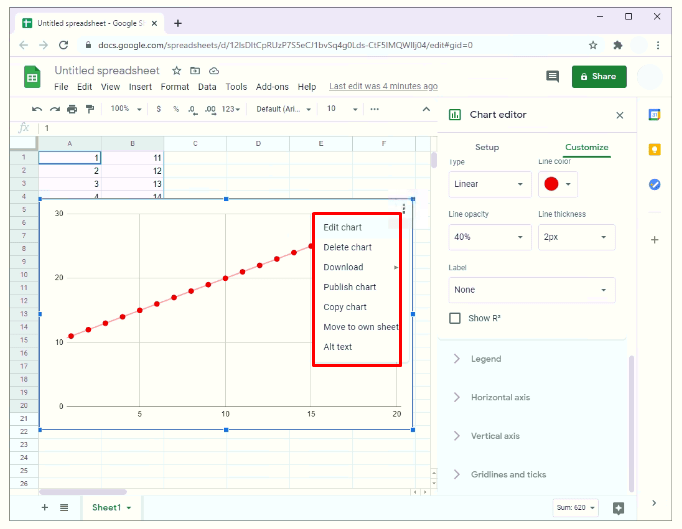
- Прокрутите вниз и установите флажок рядом с «Линия тренда».
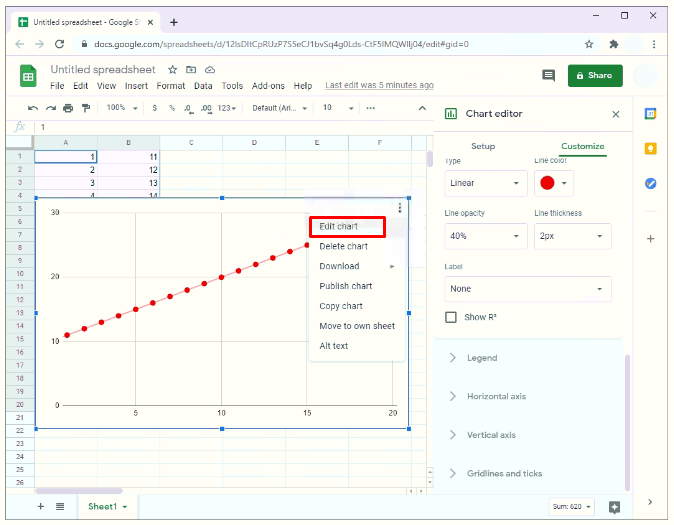
Иногда боковая панель редактора диаграмм может исчезнуть после создания точечной диаграммы. Чтобы перезапустить его:
- Щелкните диаграмму рассеяния. Вы должны увидеть три маленькие точки в правом верхнем углу диаграммы разброса. Эти точки составляют многоточие на графике.
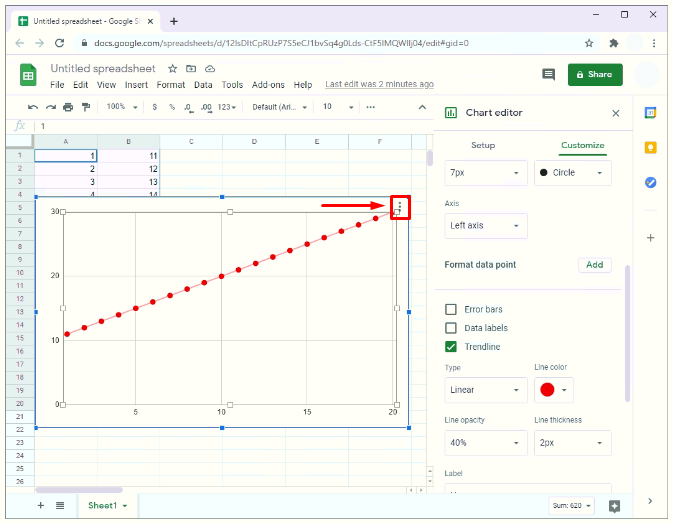
- Щелкните многоточие.
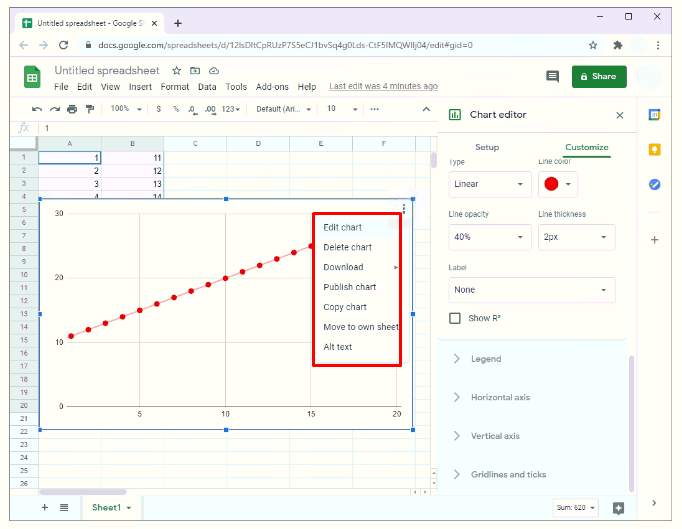
- Выберите «Изменить диаграмму».
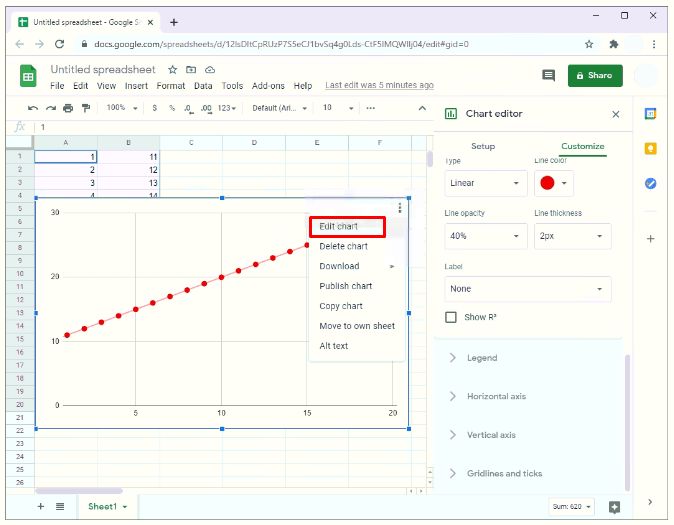
Как сделать точечный график в Google Таблицах
Если столбчатая или линейная диаграмма заставляет ваши данные выглядеть немного загроможденными, диаграмма рассеяния может быть идеальным решением. Вот как его можно сделать:
- Выделите первый столбец данных, удерживайте клавишу Shift, а затем перейдите к выделению других столбцов, которые вы хотите построить, щелкнув левой кнопкой мыши по их именам.
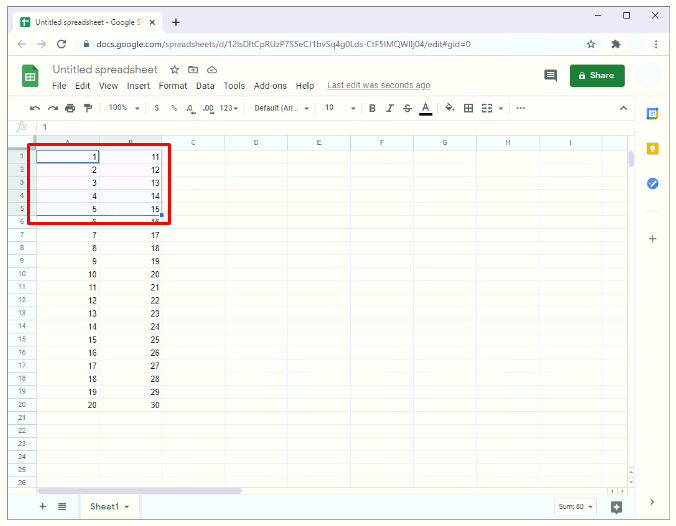
- Щелкните значок диаграммы в меню вверху листа. В Google Таблицах значок диаграммы отображается в виде небольшого квадрата с тремя вертикальными полосами.
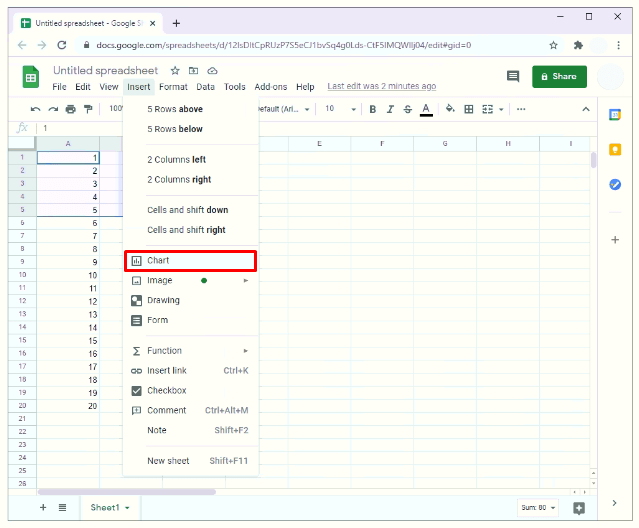
- По умолчанию в Google Таблицах открывается график, который лучше всего соответствует данным, и в большинстве случаев это график точечной диаграммы. Если открывается какой-либо другой вид диаграммы, переходите к шагу 4.
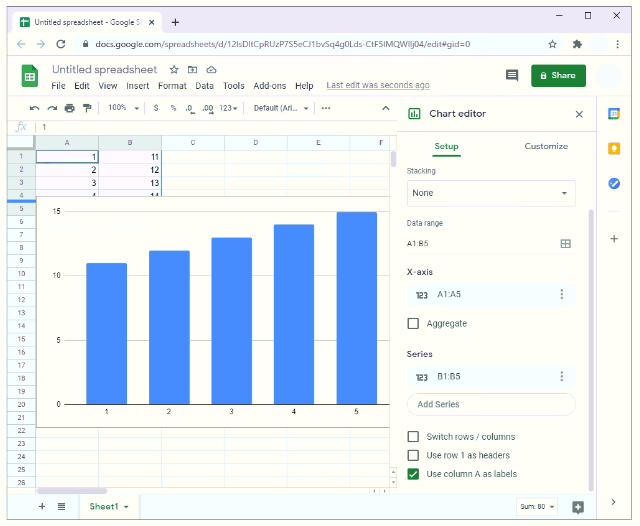
- На боковой панели редактора диаграмм выберите «Настройка».
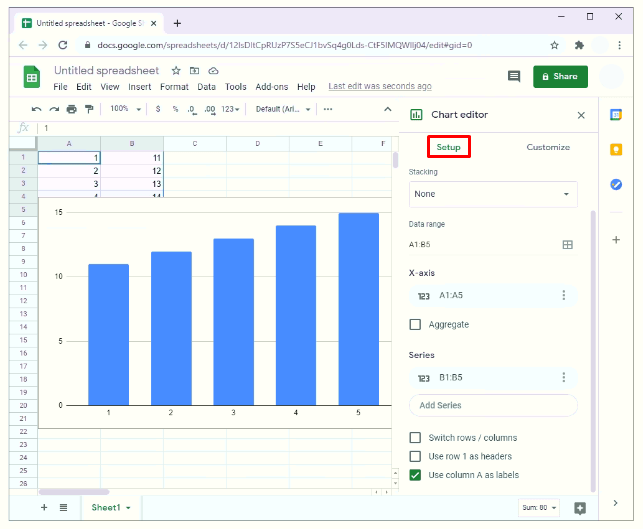
- Щелкните «Тип диаграммы». Появится раскрывающееся меню.
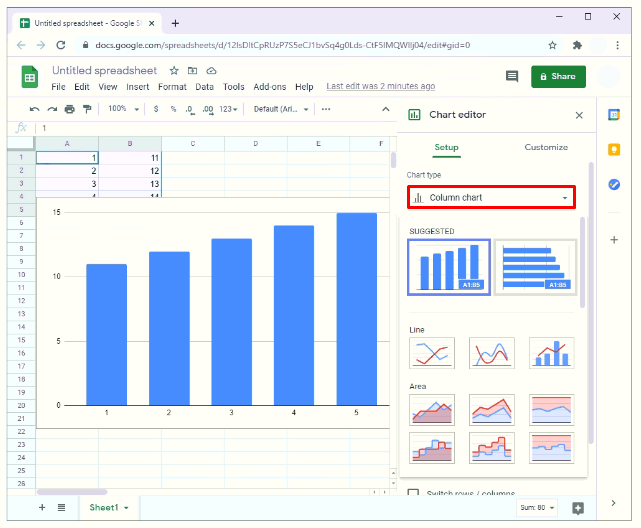
- Чтобы преобразовать диаграмму в диаграмму рассеяния, прокрутите раскрывающееся меню и выберите «Диаграмма рассеяния».
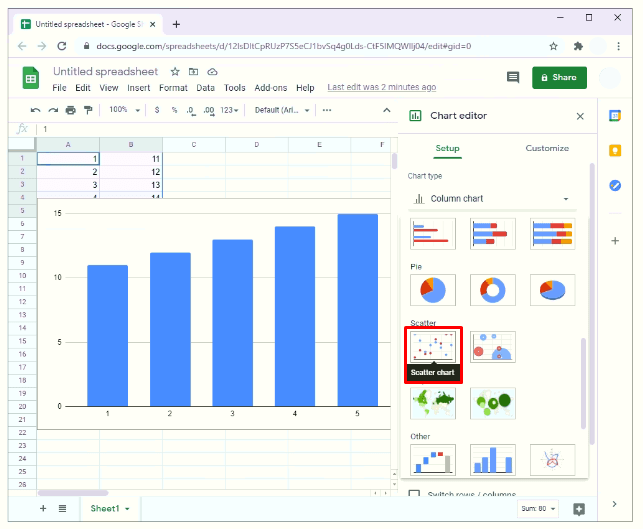
Дополнительные ответы на часто задаваемые вопросы
Как сделать средний график в Google Таблицах?
В дополнение к диаграмме рассеяния и линии наилучшего соответствия, иногда вам может потребоваться добавить на график среднюю линию. Это может помочь выделить точки данных, которые выше или ниже среднего. Вот как это сделать:
• Вставьте свои данные в таблицу Google.

• Создайте новый столбец и назовите его «Среднее».

• Введите следующую формулу в первую ячейку столбца «Среднее значение»:
а) = средний (B1: B10)
б) B1 и B10 в этом случае представляют собой ячейки, содержащие первую и последнюю точки данных, соответственно.

• Нажмите «Enter». На этом этапе Google Таблицы автоматически сгенерируют среднее значение данных, содержащихся в указанных ячейках.
• Щелкните первую ячейку под столбцом «Среднее».

• Поместив курсор в нижний правый угол первой ячейки, перетащите указатель мыши на другие ячейки в указанном диапазоне. Это автоматически повторит среднее значение в каждой из этих ячеек.

• Щелкните значок диаграммы в меню вверху рабочего листа. Как и прежде, Google Таблицы откроют диаграмму, которая лучше всего соответствует вашим данным. В нем будет линейный график, показывающий среднее значение ваших данных. Вы можете изменить тип диаграммы, открыв боковую панель редактора диаграмм.

Как построить диаграмму рассеяния в Excel?
Чтобы построить диаграмму рассеяния в Excel:
• Откройте рабочий лист, содержащий данные.

• Выделите данные. Для этого щелкните первую ячейку, содержащую данные, которые вы хотите отобразить в разбросе, а затем перетащите указатель мыши на все остальные ячейки.

• Щелкните «Вставить», а затем выберите «Разброс».

Что такое точечная диаграмма в Excel?
Точечная диаграмма, также известная как точечная диаграмма, показывает взаимосвязь между двумя переменными в двухмерном пространстве. Это помогает показать, как распределяется набор данных из двух переменных. Например, он может помочь вам определить, существует ли связь между количеством посещений вашего веб-сайта клиентами и количеством продаж, совершенных в определенный день.
Точно так же это может помочь определить, существует ли связь между ростом и весом для группы людей.
Как сделать график XY в Google Таблицах?
• Выделите набор данных, который вы хотите отобразить на графике.

• Выберите «Вставить» в меню вверху рабочего листа. Вы также можете щелкнуть значок «Диаграмма» на панели инструментов.

Как создать точечную диаграмму с несколькими наборами данных в Google Таблицах?
Обычно мы используем точечные диаграммы, когда хотим понять взаимосвязь только между двумя переменными: одной независимой переменной, которая отображается на оси X, и одной зависимой переменной, которая отображается на оси Y. Однако диаграмма рассеяния также может включать три или более переменных.
Чтобы отобразить несколько наборов данных в таблицах Google:
• Вставьте свои данные в таблицу Google. Обязательно сначала введите независимую переменную. Это потому, что Google Таблицы запрограммированы так, чтобы интерпретировать первый столбец данных как независимую переменную, а все остальные столбцы как зависимые переменные.

• Выделите все данные, которые нужно отобразить в разбросе.

• Щелкните значок «Диаграмма» на панели инструментов.

• Если в Google Таблицах по умолчанию диаграмма рассеяния не открывается, перейдите к шагу 5.
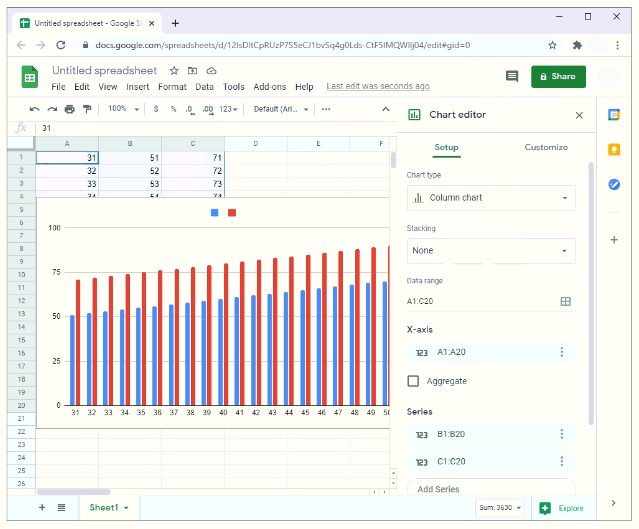
• На боковой панели редактора диаграмм выберите «Настройка».

• Щелкните «Тип диаграммы». Появится раскрывающееся меню.

• Чтобы преобразовать диаграмму в диаграмму рассеяния, прокрутите раскрывающееся меню и выберите «Диаграмма рассеяния».

Выведите анализ данных на новый уровень
Мастер диаграмм Google Таблиц может помочь преобразовать кажущийся сложным набор данных во впечатляющие диаграммы и графики, которые легко интерпретировать. С этой информацией ничто не мешает вам сразу же приступить к созданию вашей первой диаграммы рассеяния. Как вы используете диаграммы Google Таблиц для отображения ваших данных? Есть ли у вас какие-нибудь хитрости, которыми можно поделиться с коллегами-энтузиастами данных? Давай займемся комментариями.